Word2016怎么添加目录?Word2016添加目录教程
很多朋友不是太清楚Word2016怎么添加目录?下面小编给大家带来Word2016添加目录教程,需要的朋友可以参考下
如果你的文档有很多类别,就像我们平时所看到的书一样,如果有一个目录是不是很容易查找到所需要的内容呢,看完此经验你也可以很轻松的在文档中添加目录。
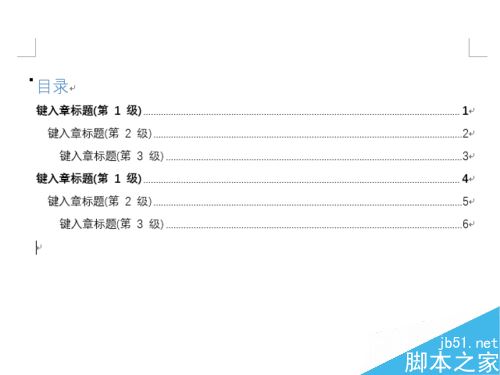
Word2016添加目录教程
首先打开Word2016,然后新建一个文档,或者打开你的文档。
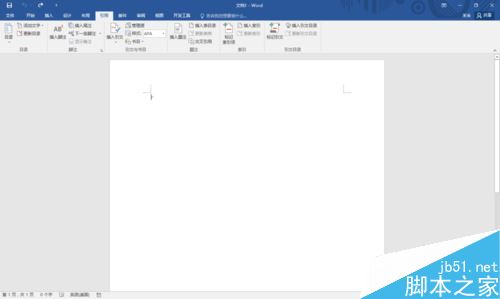
在添加目录之前我们还要先做一下下面的操作,选择要包括在目录中的文本,然后在"开始"选项卡上,单击一种标题样式,如"标题 1"。这样做是为了让它们出现在目录上。
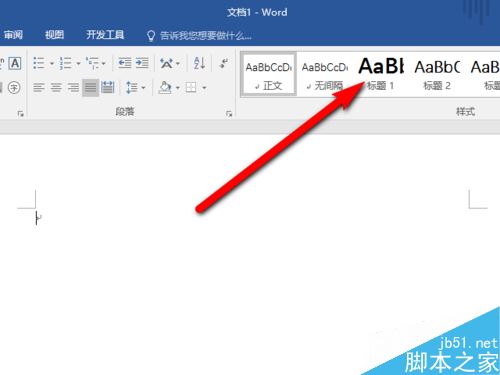
鼠标单击"引用">"目录",选择一种目录样式。
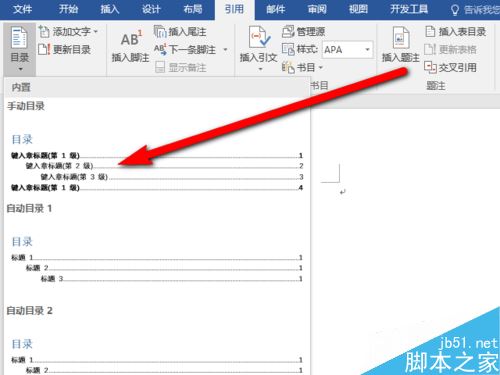
这时候就会在文档中出现一个目录。
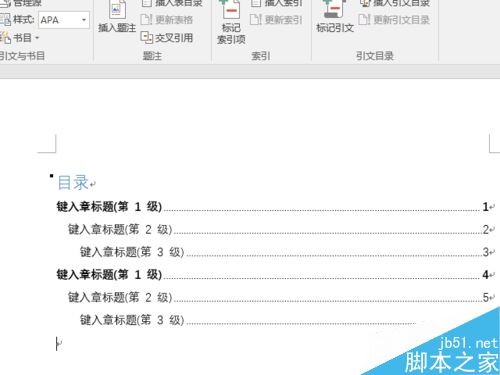
刚刚我们是用的手动目录进行添加的,如果是用自动目录进行添加,那么一定要进行第2步的操作才行,不然是无法添加的。
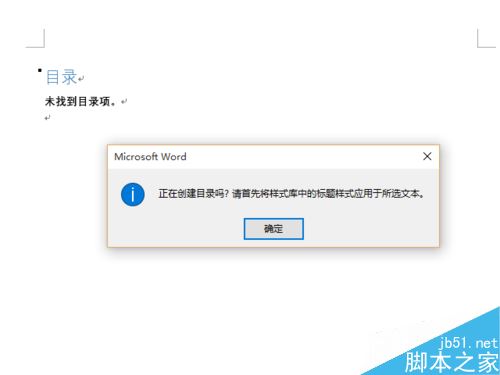
鼠标单击"引用">"目录">"自定义目录"。
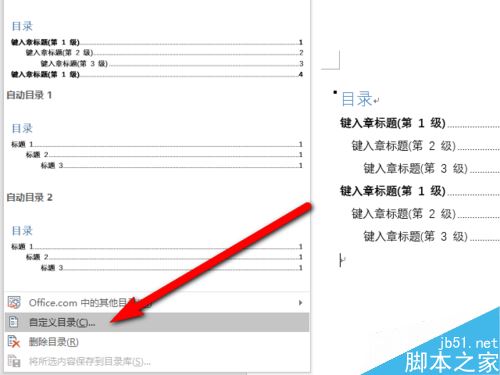
在弹出的窗口中可以对已经添加的目录进行设置。
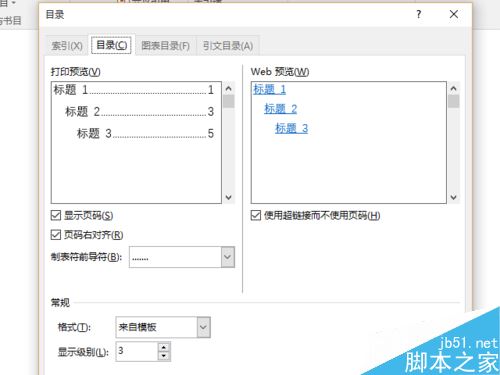
相关阅读:
Word2016拼写检查怎么关闭?Word2016关闭拼写检查教程
Word2016页面怎么显示比例?word2016显示页面比例两种方法
您可能感兴趣的文章
- 06-20在word文档中如何添加公式?
- 06-20将word文档转换成图片的两个办法
- 06-20word2010中使用内容控件对输入位置进行提示
- 06-20word2003更改最近使用的文件列表显示的数量
- 06-20在未安装office的电脑上如何查看相关文档
- 06-20word2010中怎么设置鼠标指向按钮后显示提示?
- 06-20word表格单元格分页断开问题
- 06-20灵活使用word强大的搜索替换功能
- 06-20word中格式刷工具的动画教程
- 06-20在word文档中如何绘制书桌?


阅读排行
推荐教程
- 11-30正版office2021永久激活密钥
- 11-25怎么激活office2019最新版?office 2019激活秘钥+激活工具推荐
- 11-22office怎么免费永久激活 office产品密钥永久激活码
- 11-25office2010 产品密钥 永久密钥最新分享
- 11-22Office2016激活密钥专业增强版(神Key)Office2016永久激活密钥[202
- 11-30全新 Office 2013 激活密钥 Office 2013 激活工具推荐
- 11-25正版 office 产品密钥 office 密钥 office2019 永久激活
- 11-22office2020破解版(附永久密钥) 免费完整版
- 11-302023 全新 office 2010 标准版/专业版密钥
- 03-262024最新最新office365激活密钥激活码永久有效







